لإعداد Nightbot على Twitch وتخصيصه، يجب اتباع بعض الخطوات الأساسية. إليك دليل مفصل حول كيفية إعداد Nightbot على قناة Twitch الخاصة بك:
1. إنشاء حساب Nightbot
- أولاً، انتقل إلى موقع Nightbot عبر الرابط https://nightbot.tv.
- انقر على Login في الزاوية العلوية اليمنى.
- قم بتسجيل الدخول باستخدام حسابك على Twitch. ستحتاج إلى منح Nightbot إذنًا للوصول إلى قناتك.
2. إضافة Nightbot إلى قناتك على Twitch
- بمجرد تسجيل الدخول إلى Nightbot، انقر على زر Join Channel.
- ستتم مطالبتك بمنح الأذونات اللازمة لـ Nightbot على قناتك.
- يجب أن تُدعى Nightbot كمشرف على قناتك في Twitch حتى يتمكن من العمل بشكل صحيح.
- اذهب إلى قناتك على Twitch، واكتب الأمر التالي في الدردشة:
/mod nightbot
هذا يضيف Nightbot كمشرف في القناة، مما يمنحه الأذونات اللازمة للتحكم في الدردشة.
3. تخصيص Nightbot وإعداد الأوامر
- بعد إضافة Nightbot إلى قناتك، يمكنك تخصيصه وفقًا لاحتياجاتك.
- إعداد الأوامر:
- يمكنك إضافة أوامر مخصصة مثل: !social أو !donate أو أي أمر آخر يُمكِّن المتابعين من الحصول على معلومات بسرعة.
- للقيام بذلك، انتقل إلى لوحة تحكم Nightbot، ثم اختر Commands من الشريط الجانبي.
- انقر على Custom، ثم اختر Add Command لإضافة أمر جديد.
- حدد الأمر (على سبيل المثال، “!social”) والمحتوى الذي تريد أن يعرضه عند استخدامه في الدردشة.
- إعداد التوقيت التلقائي (Timers):
- يمكن لـ Nightbot إرسال رسائل تلقائية في فترات زمنية معينة.
- في لوحة تحكم Nightbot، اختر Timers ثم Add Timer.
- حدد الوقت بين الرسائل (على سبيل المثال، كل 5 دقائق) والرسالة التي تريد أن يرسلها الروبوت تلقائيًا.
4. إعداد الفلاتر (Spam Filters)
- يتيح لك Nightbot إعداد فلاتر لمنع السبام والمحتوى غير اللائق.
- انتقل إلى لوحة تحكم Nightbot، ثم اختر Spam Protection.
- يمكنك تفعيل الفلاتر التي تمنع الرسائل التي تحتوي على روابط غير مرغوب فيها أو كلمات مسيئة أو حتى من يستخدم الأوامر بشكل مفرط.
5. استخدام Nightbot لإجراء بث تفاعلي
- يمكنك تخصيص إعدادات أخرى مثل تفعيل التصويتات التفاعلية أو لعبة الاستجابة السريعة باستخدام Nightbot لجعل تجربة المشاهدة أكثر تفاعلية.
6. مراقبة أداء Nightbot
- من خلال لوحة تحكم Nightbot، يمكنك مراقبة النشاط والإحصائيات الخاصة بالروبوت مثل الأوامر المستخدمة وعدد المرات التي تم فيها استخدام الرسائل التلقائية.
نصائح إضافية:
- استخدام الأوامر المتاحة: قم بتمكين الأوامر الجاهزة مثل !game أو !uptime لمعرفة الوقت الذي قضاه البث أو اللعبة التي يتم لعبها.
- التفاعل مع جمهورك: يمكن لـ Nightbot أن يتفاعل مع جمهورك من خلال الردود التلقائية، مما يسهل تفاعل المشاهدين.
تخيل إجراء دردشة مباشرة حيث لا يُسمح بالرسائل غير المرغوب فيها والفيضانات والتعليقات غير المناسبة وحتى مشاركة الإعلانات أو الروابط التي تؤدي إلى نتائج عكسية. لحسن الحظ بالنسبة لك، وفي هذه الحالة، من الممكن تكوين Nightbot على Twitch ، بحيث يتم تجنب المشاكل التي سبق ذكرها على وجه التحديد.
يؤدي دمج هذا الروبوت في Twitch إلى تحسين جودة الدردشة في عمليات البث الخاصة بك بشكل كبير، مما يمنحك القدرة على الإشراف عليها كما يحلو لك. ولذلك، فهو خيار موصى به للغاية ويجب عليك تجربته على الفور، كما أنه سهل الاستخدام والتطبيق على الهدف المنشود.
هل لتكوين Nightbot على تويتر أي فوائد؟ ليس واحدًا فقط، بل عدة!
إن معرفة المزايا التي توفرها لك هذه الأداة ستسمح لك باختيارها في غضون ثوانٍ قليلة. إذا قررت تشغيل Nightbot وتكوينه على Twitch، فستتوفر لك مجموعة مفيدة من الخيارات بسرعة.
من المؤكد أن أبرز ما في الأمر هو سهولة التعامل وتعدد الاستخدامات، ليس فقط لـ Twitch ، ولكن أيضًا لـ YouTube. ولهذا السبب يعد Nightbot حليفًا قويًا عندما يتعلق الأمر بالإشراف الآلي على أي إرسال، والحفاظ على بيئة ممتعة.
الإشراف المطلق: مرشحات للرسائل غير المرغوب فيها
البريد العشوائي الشهير هو منطقة الراحة للأشخاص الذين يهدفون إلى زعزعة استقرار بعض الفرضية داخل منصة معينة. لهذا السبب، إحدى الفوائد العديدة لاستخدام Nightbot هي القدرة على تصفية البريد العشوائي، بحيث يمكن تحديد ما يمكن قوله منذ البداية، وكيف يمكن قوله ومتى يمكن قوله.
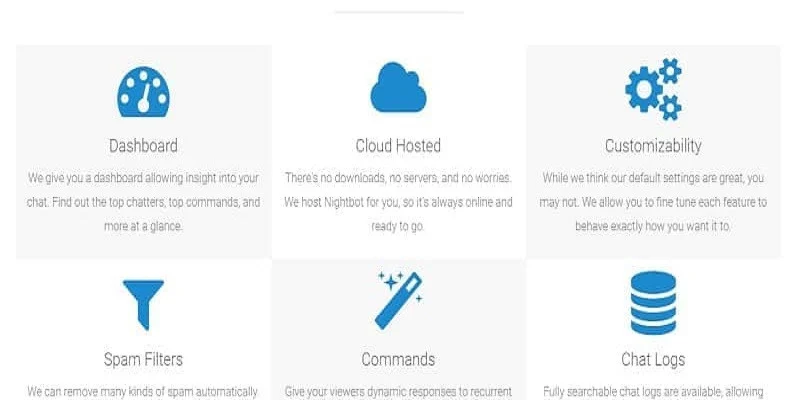
النسخ الاحتياطي السليم: السجلات الشهيرة
من الميزات المفيدة الممتازة للقدرة على استخدام Nightbot لـ Twitch حقيقة أن الروبوت لا يتخلى عن أي معلومات. فيما يتعلق بهذه النقطة، هذه الأداة قادرة على الاحتفاظ بسجل مستقل لكل محادثة أو “حظر”.
وهذا يعني أنه ستكون هناك سيطرة كافية وموجهة على التاريخ الدقيق الذي تم فيه طرد المستخدم أو حذف الرسالة.
تتم استضافة Nightbot في السحابة لمزيد من الراحة
هذا صحيح، لن تضطر إلى القلق بشأن مساحة التخزين الصغيرة على جهاز الكمبيوتر أو الجهاز الخاص بك، نظرًا لوجوده في السحابة. وللتأكيد على ذلك، فهو متاح في جميع الأوقات، حيث أن ارتباطه بالسحابة يمنحه تلك الجودة. لن يكون من الصعب تكوين Nightbot لـ Twitch.
المتفرج الذي أفسده Nightbot
كطرق إضافية، يمكنك من خلال Nightbot تنفيذ إجراءات معينة أثناء البث الذي يتم إجراؤه على Twitch على الهاتف المحمول أو الكمبيوتر.
ولكن ما هم؟ يمتلك الروبوت الليلي خيارًا يتيح للمستخدم اختيار الموسيقى، وفقًا لبطل الرواية، في وقت محدد. وفي الوقت نفسه، فإنه يحمل نظام السحب، إذا كنت في منتصف البث تريد مكافأة المستخدم من خلال اللعب بالصدفة.
إذن، هذه هي الخطوات التي يجب اتباعها لتثبيت Nightbot على Twitch! لا تفوتهم!
الوصول إلى موقع Neightbot الرسمي هو المكان الذي سيبدأ فيه كل شيء لتحقيق الهدف النهائي. أولاً، يجب عليك تسجيل الدخول إلى Twitch من خلال النظام الأساسي الذي يوجد به الروبوت نفسه.

إذا لم يكن لديك حساب تابع لـ Twitch، فمن المستحسن أن تفعل ذلك، وإلا فسوف تضيع وقتك. إذا لم تكن هذه هي حالتك، فتابع لتحديد خيار “الانضمام إلى القناة” وفقًا لتسجيل الدخول.
أثناء تقدمك، لتكوين Nightbot على Twtich، سيكون لدى النظام الأساسي سلسلة من الخطوات أو الإشعارات التي توجه مسارك. في النهاية، إذا سارت الأمور على ما يرام، فستكون على لوحة Nightbot الرئيسية.
باتباع هذه الخطوات، سيكون لديك Nightbot جاهزًا للعمل في قناتك على Twitch بشكل فعال، مما يساعدك في إدارة الدردشة وتوفير تجربة ممتعة للمشاهدين.




